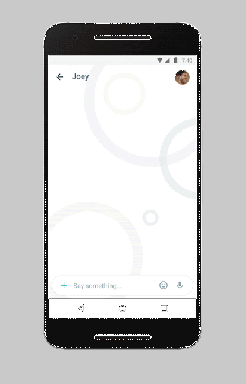5 วิธีแก้ไขที่ดีที่สุดสำหรับ Instagram Story Views ไม่แสดงบน iPhone และ Android
เบ็ดเตล็ด / / July 17, 2023
Instagram Stories ให้คุณแชร์ช่วงเวลาที่ดีที่สุดที่ถ่ายโดยกล้องในโทรศัพท์ของคุณโดยตั้งใจหรือไม่ตั้งใจกับเพื่อนและครอบครัวของคุณ คุณสามารถสนุกสนานกับเรื่องราว Instagram ของคุณโดยใช้ คุณสมบัติเจ๋ง ๆ มากมาย เช่น บูมเมอแรง สติ๊กเกอร์เคลื่อนไหว โหมดวิดีโอคู่ และอื่นๆ

คุณยังสามารถตรวจสอบจำนวนบัญชีที่ดู Instagram Story ของคุณได้ และในกรณีที่คุณใช้ บัญชีมืออาชีพคุณยังสามารถตรวจสอบสถิติการมีส่วนร่วมได้อีกด้วย แต่สำหรับผู้ที่มองไม่เห็น Story viewer ของคุณบน Instagram โพสต์นี้จะแบ่งปันวิธีแก้ปัญหาที่ดีที่สุดสำหรับมุมมอง Instagram Story ที่ไม่แสดงบน iPhone และ Android
1. เปลี่ยนจากข้อมูลมือถือเป็น Wi-Fi
เริ่มต้นด้วยวิธีแก้ปัญหาเบื้องต้น คุณควรเริ่มต้นด้วยการเปลี่ยนจากข้อมูลมือถือเป็น Wi-Fi บนอุปกรณ์ของคุณ หากคุณอยู่กลางแจ้งและไม่เห็นว่าใครดู Instagram Story ของคุณ อาจเป็นปัญหาเครือข่ายเนื่องจากความเร็วอินเทอร์เน็ตที่ช้าในตำแหน่งปัจจุบันของคุณผ่านข้อมูลมือถือ ดังนั้น เราขอแนะนำให้เชื่อมต่อกับเครือข่าย Wi-Fi และตรวจสอบว่าสามารถแก้ปัญหาได้หรือไม่ คุณสามารถตรวจสอบโพสต์ของเราเกี่ยวกับวิธีการ ใช้ Wi-Fi สาธารณะอย่างปลอดภัยบนอุปกรณ์ของคุณ.
2. ล้างแคช Instagram
แคชของแอพ Instagram จะเก็บการตั้งค่าและข้อมูลการเข้าสู่ระบบทั้งหมดของคุณเพื่อปรับปรุงประสบการณ์ในแอพของคุณ นอกจากนี้ยังสามารถเป็นประวัติการค้นหาในบัญชี Instagram ของคุณ ภาพขนาดย่อของโพสต์ที่คุณบันทึกไว้ และอื่นๆ คุณจึงสามารถล้างแคชของ Instagram ได้หาก Instagram Story ของคุณไม่แสดงจำนวนการดู นี่คือวิธีการทำบน Android และ iPhone
ล้างแคช Instagram บน Android
ขั้นตอนที่ 1: กดไอคอน Instagram ค้างไว้แล้วแตะที่ข้อมูลแอพ

ขั้นตอนที่ 2: เลื่อนลงและแตะที่ Storage & Cache

ขั้นตอนที่ 3: แตะที่ล้างแคช

ขั้นตอนที่ 4: หลังจากนั้น ให้ปิด App Info และเปิด Instagram เพื่อตรวจสอบว่าปัญหาได้รับการแก้ไขแล้วหรือไม่

คุณอาจต้องลงชื่อเข้าใช้บัญชี Instagram ของคุณอีกครั้ง
ล้างแคช Instagram บน iPhone
คุณไม่สามารถลบแคชของแอพบน iPhone ได้ แต่คุณมีตัวเลือกในการลบเอกสารและข้อมูลสำหรับ Instagram นี่คือวิธีการดำเนินการ
ขั้นตอนที่ 1: เปิดแอปการตั้งค่าบน iPhone ของคุณ

ขั้นตอนที่ 2: แตะที่ทั่วไป

ขั้นตอนที่ 3: เลือกที่เก็บข้อมูล iPhone

ขั้นตอนที่ 4: เลื่อนลงและเลือก Instagram จากรายการแอพ

คุณจะเห็นสองตัวเลือก - โหลดแอปและลบแอป อ้างอิงถึงคำแนะนำของเราเกี่ยวกับ ความแตกต่างระหว่างแอพ Offload และ Delete ใน iOS และ iPadOS
ลบแอพจะลบข้อมูลแอพทั้งหมดของคุณออกจาก iPhone Offload App จะเพิ่มพื้นที่เก็บข้อมูลที่ Instagram ใช้บน iPhone ของคุณ แต่ข้อมูลของคุณจะปลอดภัย ดังนั้นคุณจะต้องติดตั้ง Instagram ใหม่จาก App Store เพื่อคืนสถานะข้อมูลของคุณ
เราขอแนะนำให้แตะที่ ลบแอพ และติดตั้งใหม่จาก App Store เพื่อตรวจสอบว่าสามารถแก้ปัญหาได้หรือไม่

3. บังคับให้ออกและเปิด Instagram ใหม่
วิธีแก้ไขพื้นฐานอีกวิธีหนึ่งคือบังคับให้ออกและเปิดแอป Instagram ใหม่บน iPhone หรือ Android ของคุณ สิ่งนี้จะทำให้แอปเริ่มต้นใหม่
บนไอโฟน
ขั้นตอนที่ 1: บนหน้าจอโฮมของ iPhone ให้ปัดขึ้นค้างไว้เพื่อแสดงหน้าต่างแอปพื้นหลัง
ขั้นตอนที่ 2: ปัดไปทางขวาเพื่อค้นหา Instagram จากนั้นปัดขึ้นเพื่อลบแอพ

ขั้นตอนที่ 3: เปิด Instagram ใหม่และตรวจสอบว่าปัญหาได้รับการแก้ไขหรือไม่

บนแอนดรอยด์
ขั้นตอนที่ 1: กดไอคอน Instagram ค้างไว้แล้วแตะที่ข้อมูลแอพ

ขั้นตอนที่ 2: แตะที่บังคับหยุด

ขั้นตอนที่ 3: แตะที่ ตกลง เพื่อยืนยัน

ขั้นตอนที่ 4: ปิดข้อมูลแอพแล้วเปิด Instagram ใหม่เพื่อตรวจสอบว่าปัญหาได้รับการแก้ไขแล้วหรือไม่

4. อัพเดทอินสตาแกรม
คุณสามารถติดตั้ง Instagram เวอร์ชันล่าสุดบนอุปกรณ์ของคุณได้ หากมุมมอง Instagram Story ของคุณยังไม่แสดง สิ่งนี้จะทำให้คุณได้รับประสบการณ์ที่ปราศจากข้อผิดพลาด
อัปเดต Instagram บน Android
อัปเดต Instagram บน iPhone
5. รีเซ็ตการตั้งค่าเครือข่าย
หากวิธีแก้ไขไม่ได้ผล วิธีสุดท้ายคือรีเซ็ตการตั้งค่าเครือข่าย การดำเนินการนี้จะลบการตั้งค่าเครือข่ายไร้สายของคุณสำหรับ Bluetooth, ข้อมูลมือถือ, Wi-Fi และอื่นๆ แน่นอน คุณสามารถเพิ่มรายละเอียดเหล่านั้นอีกครั้งบน Android และ iPhone ของคุณ
บนไอโฟน
ขั้นตอนที่ 1: เปิดแอปการตั้งค่าบน iPhone ของคุณ

ขั้นตอนที่ 2: แตะที่ทั่วไป

ขั้นตอนที่ 3: เลื่อนลงไปด้านล่างแล้วเลือกโอนหรือรีเซ็ต iPhone

ขั้นตอนที่ 4: เลือกรีเซ็ตแล้วแตะที่รีเซ็ตการตั้งค่าเครือข่าย
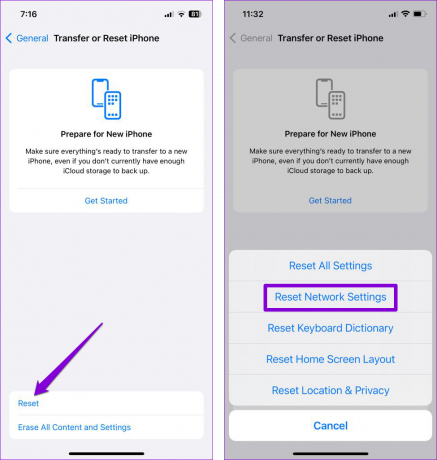
ขั้นตอนที่ 5: ป้อนรหัสผ่านของคุณแล้วแตะที่รีเซ็ตการตั้งค่าเครือข่ายอีกครั้งเพื่อยืนยัน

ขั้นตอนที่ 6: หลังจากรีสตาร์ท iPhone ให้ตรวจสอบว่าปัญหาได้รับการแก้ไขหรือไม่
บนแอนดรอยด์
ขั้นตอนที่ 1: เปิดแอปการตั้งค่าบนโทรศัพท์ Android ของคุณ

ขั้นตอนที่ 2: เลื่อนลงไปด้านล่างแล้วเลือกระบบ

ขั้นตอนที่ 3: แตะที่ตัวเลือกการรีเซ็ต
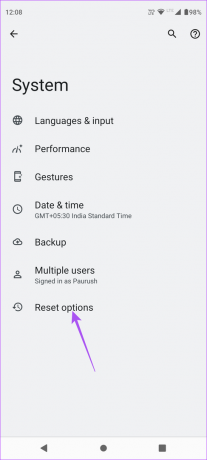
ขั้นตอนที่ 4: เลือกรีเซ็ต Wi-Fi มือถือ และบลูทูธ

ขั้นตอนที่ 5: แตะที่รีเซ็ตการตั้งค่าเพื่อยืนยัน
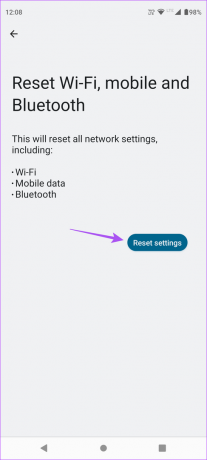
ขั้นตอนที่ 6: หลังจากรีสตาร์ทโทรศัพท์ Android ให้ตรวจสอบว่าปัญหาได้รับการแก้ไขหรือไม่
ตรวจสอบการดูเรื่องราวของ Instagram
วิธีแก้ปัญหาเหล่านี้น่าจะช่วยได้หากมุมมอง Instagram Story ของคุณไม่แสดง คุณยังสามารถอ่านโพสต์ของเราได้หากคุณ กล้อง Instagram Story ไม่ทำงาน.
ปรับปรุงล่าสุดเมื่อวันที่ 14 มิถุนายน 2566
บทความข้างต้นอาจมีลิงค์พันธมิตรซึ่งช่วยสนับสนุน Guiding Tech อย่างไรก็ตาม ไม่มีผลกับความสมบูรณ์ของกองบรรณาธิการของเรา เนื้อหายังคงเป็นกลางและเป็นของแท้